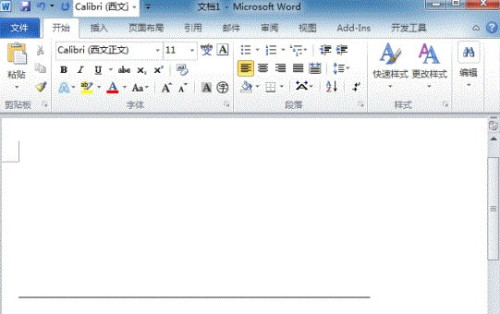
在Word2007文档中,平时在编辑的时候,可能会碰到一些无缘无故出现的线条,而且是不能删除的线条,不管怎么删除都不能删掉,按退格键也删不掉,怎么办呢?下面为大家分享删除word2007无法删除线条方法技巧。
Word2007无法删除的线条解决方法:
首先要了解线条是如何产生的。Word 文档中的线条,可能是一排下划线组成的,可能是某表格的边框,也可能是其他原因。
要了解这些秘密,有一个快捷的方法:
第一步、单击“文件-选项”。(对于 Word 2007,按 Office 按钮,单击“Word 选项” )
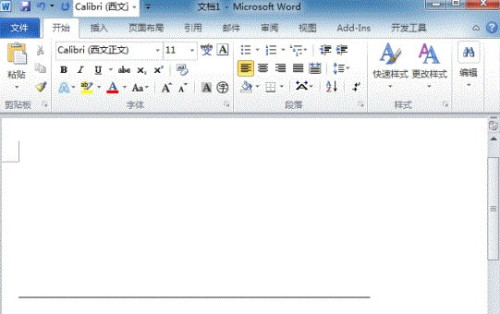
第二步、在窗口左边按“显示”,勾选“显示所有格式标记”。
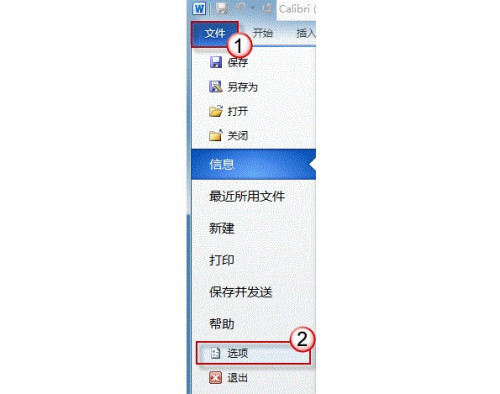
第三步、回到文档页面,就可以很清楚地看出哪些是单纯线条,哪些是格式线条,哪些是表格边框了。这里,以表格边框为例来看如何删除线条:
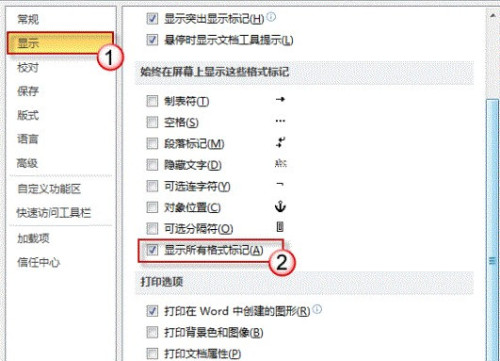
第四步、将鼠标停放在表格内,右击,选择“边框和底纹”。
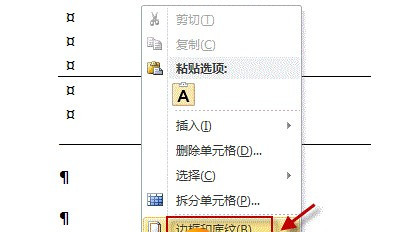
第五步、将边框格式设置为“无”就可以了。
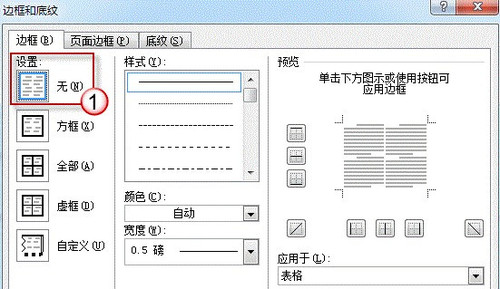
为了方便,就选取了比较简单的线条情况进行分析。在日常工作中如果遇到更复杂的图形线条,同样都可以借助“显示所有格式标记”来帮忙。

Word2003如何自动保存文档?(word2010如何设置自动保存文档)
Word2003如何自动保存文档? Word2003如何自动保存文档? 如何自动保存? 单击"工具"菜单中的"选项",然后在弹出的对话框中切换到"保存"选项卡,(0)人阅读时间:2023-03-15
Word2007怎么删除页眉横线(word2007删除页眉横线快捷键)
Word2007怎么删除页眉横线 Word2007怎么删除页眉横线 方法一.取消边框 1.插入-页眉-编辑页眉,进入页眉的编辑状态,页面布局-页面背景-页面边框(0)人阅读时间:2023-03-15
Word文档两端对齐.分散对齐如何设置 word两端对齐和分散对齐
Word文档两端对齐.分散对齐如何设置 在Word文档排版中有许多细节和技巧都需要我们去掌握熟知,只有这样我们才可以在日常生活中快速的完成工作.今天小编要为大家(0)人阅读时间:2023-03-15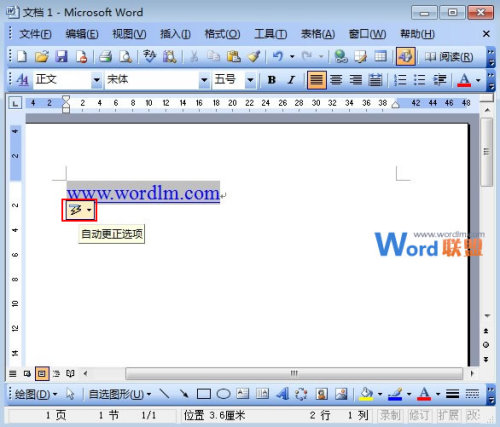
教你如何清除Word2003中的超链接 word 清除超链接
教你如何清除Word2003中的超链接 教你如何清除Word2003中的超链接 方法一:运用自动更正选项 ①启动Word2003,在空白处直接输入网站地址之后,(0)人阅读时间:2023-03-15怎么删除Word中无法删除的线条 怎么删除word中无法删除的线条和文字
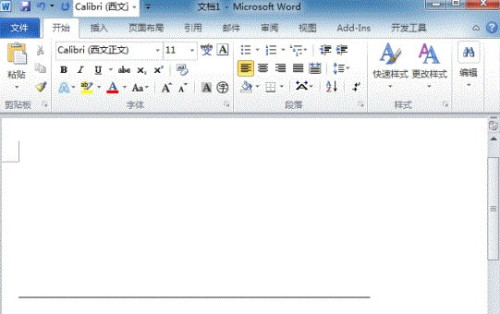 怎么删除Word中无法删除的线条 在Word2007文档中,平时在编辑的时候,可能会碰到一些无缘无故出现的线条,而且是不能删除的线条,不管怎么删除都不能删掉,按..2023-03-15
怎么删除Word中无法删除的线条 在Word2007文档中,平时在编辑的时候,可能会碰到一些无缘无故出现的线条,而且是不能删除的线条,不管怎么删除都不能删掉,按..2023-03-15Word2003如何自动保存文档?(word2010如何设置自动保存文档)
 Word2003如何自动保存文档? Word2003如何自动保存文档? 如何自动保存? 单击"工具"菜单中的"选项",然后在弹出的对话框中切换到"保存"选项卡,..2023-03-15
Word2003如何自动保存文档? Word2003如何自动保存文档? 如何自动保存? 单击"工具"菜单中的"选项",然后在弹出的对话框中切换到"保存"选项卡,..2023-03-15Word2007怎么删除页眉横线(word2007删除页眉横线快捷键)
 Word2007怎么删除页眉横线 Word2007怎么删除页眉横线 方法一.取消边框 1.插入-页眉-编辑页眉,进入页眉的编辑状态,页面布局-页面背景-页面边框..2023-03-15
Word2007怎么删除页眉横线 Word2007怎么删除页眉横线 方法一.取消边框 1.插入-页眉-编辑页眉,进入页眉的编辑状态,页面布局-页面背景-页面边框..2023-03-15Word文档两端对齐.分散对齐如何设置 word两端对齐和分散对齐
 Word文档两端对齐.分散对齐如何设置 在Word文档排版中有许多细节和技巧都需要我们去掌握熟知,只有这样我们才可以在日常生活中快速的完成工作.今天小编要为大家..2023-03-15
Word文档两端对齐.分散对齐如何设置 在Word文档排版中有许多细节和技巧都需要我们去掌握熟知,只有这样我们才可以在日常生活中快速的完成工作.今天小编要为大家..2023-03-15